データベース登録作業
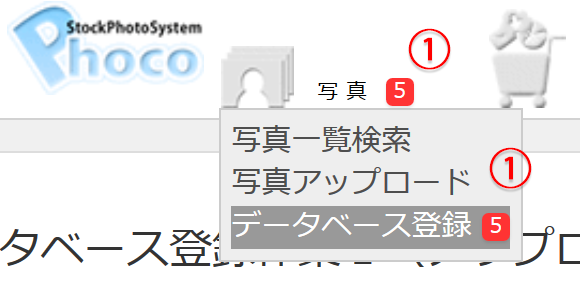
メニュー>写真>データベース登録
画像がアップロードされると、①データベースに未登録の画像数(カウント)が表示されます。
データベース登録作業1(アップローダー選択)
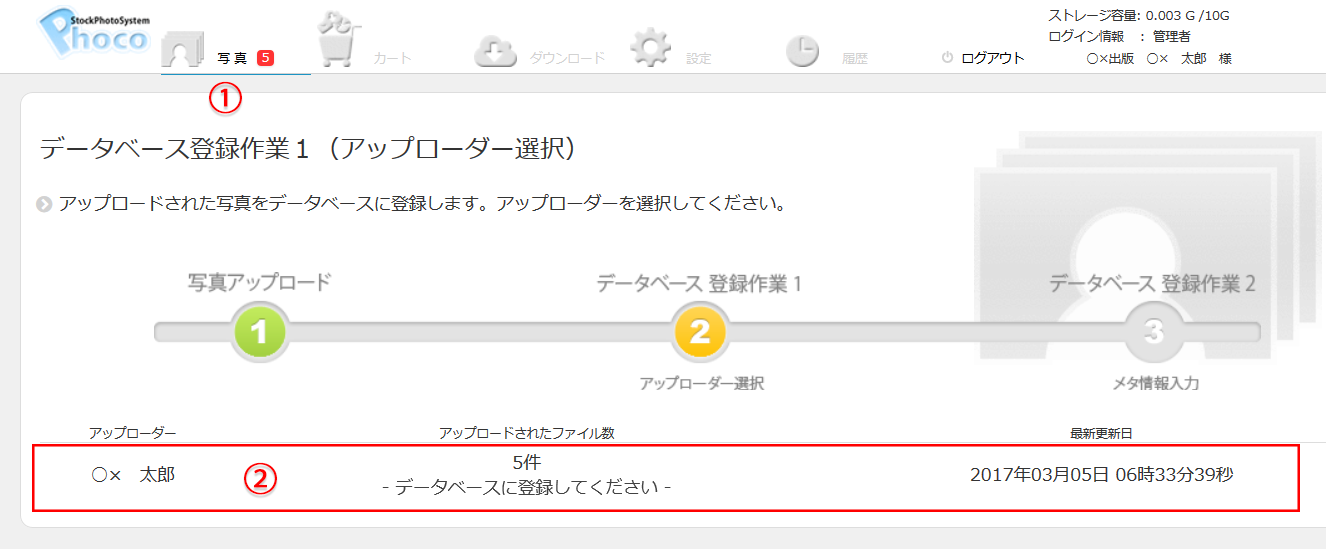
①アップローダーごとにリスト表示されます。リストをクリックして、データベース登録作業2に進みます。
データベース登録作業2(メタ情報入力)
データベース登録作業2 画面
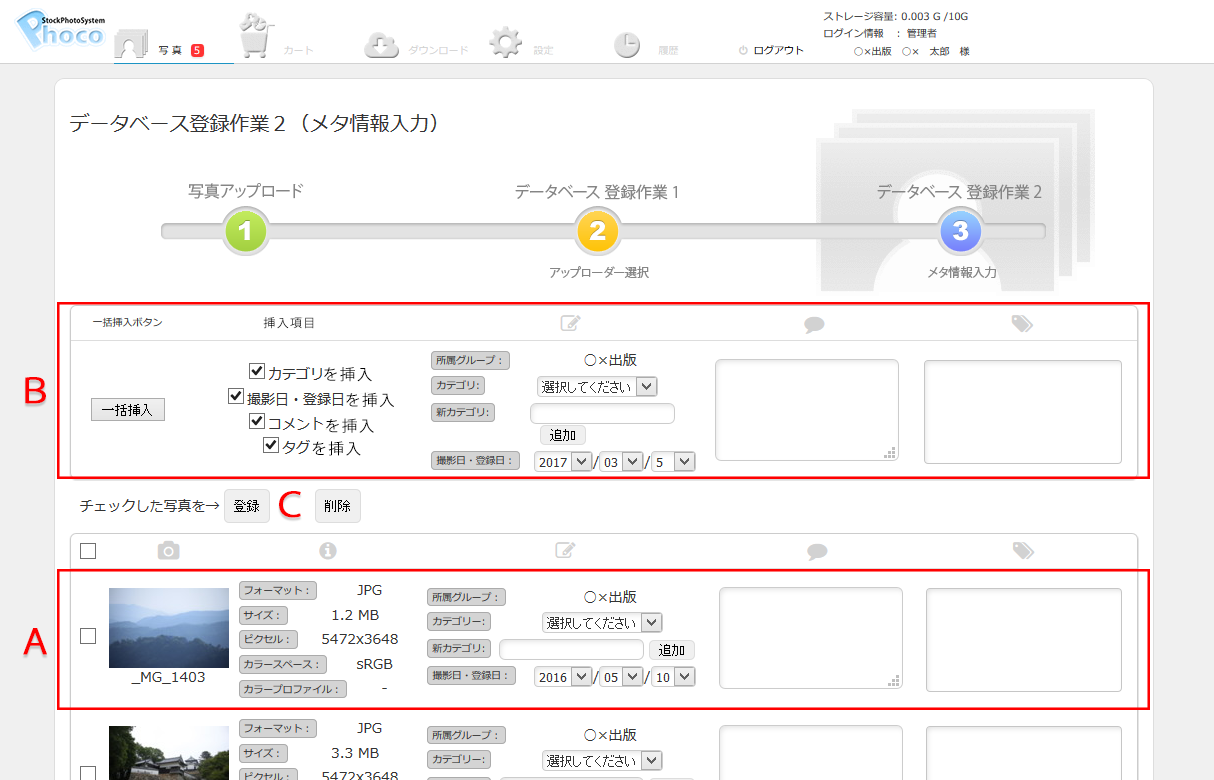
(A)画像それぞれにメタ情報を入力し、データベースに登録したい画像にチェックを入れ(C)の登録ボタンを押します。複数枚の画像の(A)メタ情報をまとめて入力したい場合は、(B)の一括入力欄を使用します。
メタ情報の入力

①データベースに登録したい写真をチェックします。
②ファイル情報
③セレクトメニューで、カテゴリーを選択してください。セレクトメニューに希望するカテゴリが無い場合は、新カテゴリ-に入力し、「追加」ボタンを押して新たにカテゴリを作成します。作成されたカテゴリは、セレクトメニューに追加されます。この項目は入力必須です(最大50文字まで)。
④撮影日・登録日は、EXIFデータの撮影日が取得できた場合、自動で撮影日の日付が入ります。取得できない場合は、登録日の日付が自動で入ります。セレクトメニューで任意の日付に変更できます。
⑤コメント(最大1000文字まで)
⑥タグ
メタ情報の一括入力

⑦一括入力ボタンで、カテゴリー、撮影日・登録日・コメント・タグが纏めて入力できます。
⑧挿入項目で一括入力させたい項目をチェックします。
⑨セレクトメニューで、カテゴリーを選択してください。セレクトメニューに希望するカテゴリが無い場合は、新カテゴリ-に入力し、「追加」ボタンを押して新たにカテゴリを作成します。新しく作成されたカテゴリは、セレクトメニューに追加されます。この項目は入力必須です(最大50文字まで)。
⑩登録日の日付が自動で入ります。セレクトメニューで任意の日付に変更できます。
⑪コメント(最大1000文字まで)
⑫タグ
登録
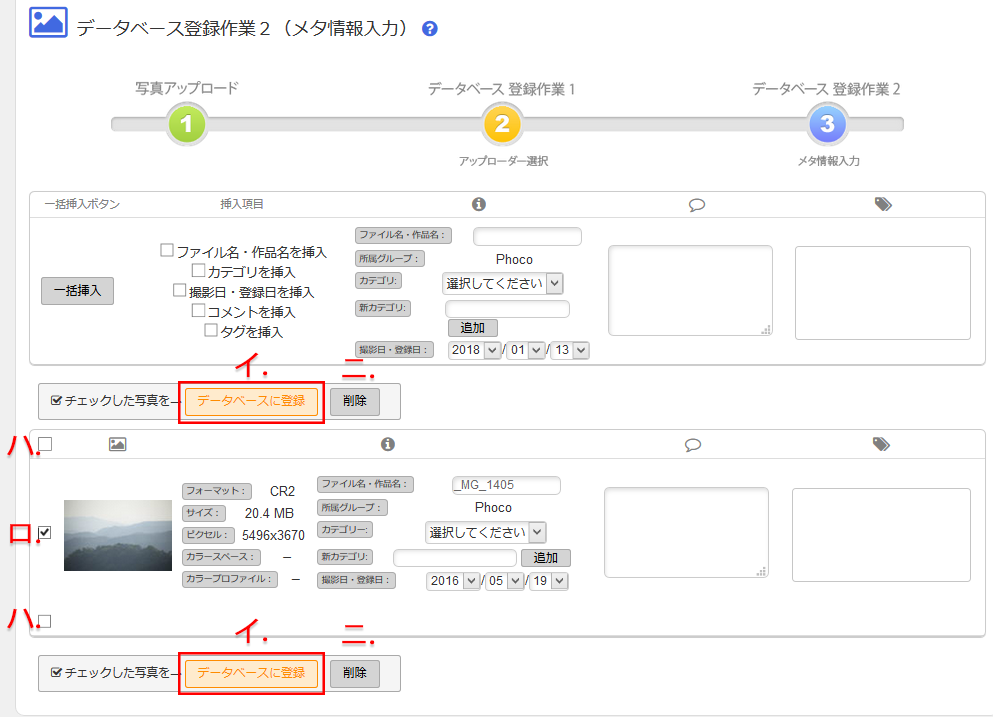
データベースに登録したい写真をロ. チェックします。ハ. チェックでまとめてチェックすることもできます。イ. 「データベース登録」ボタンを押してデータベースに登録します。
一覧から写真を削除したい場合は、削除したい写真をチェックし、ニ. 「削除」ボタンを押してください。

